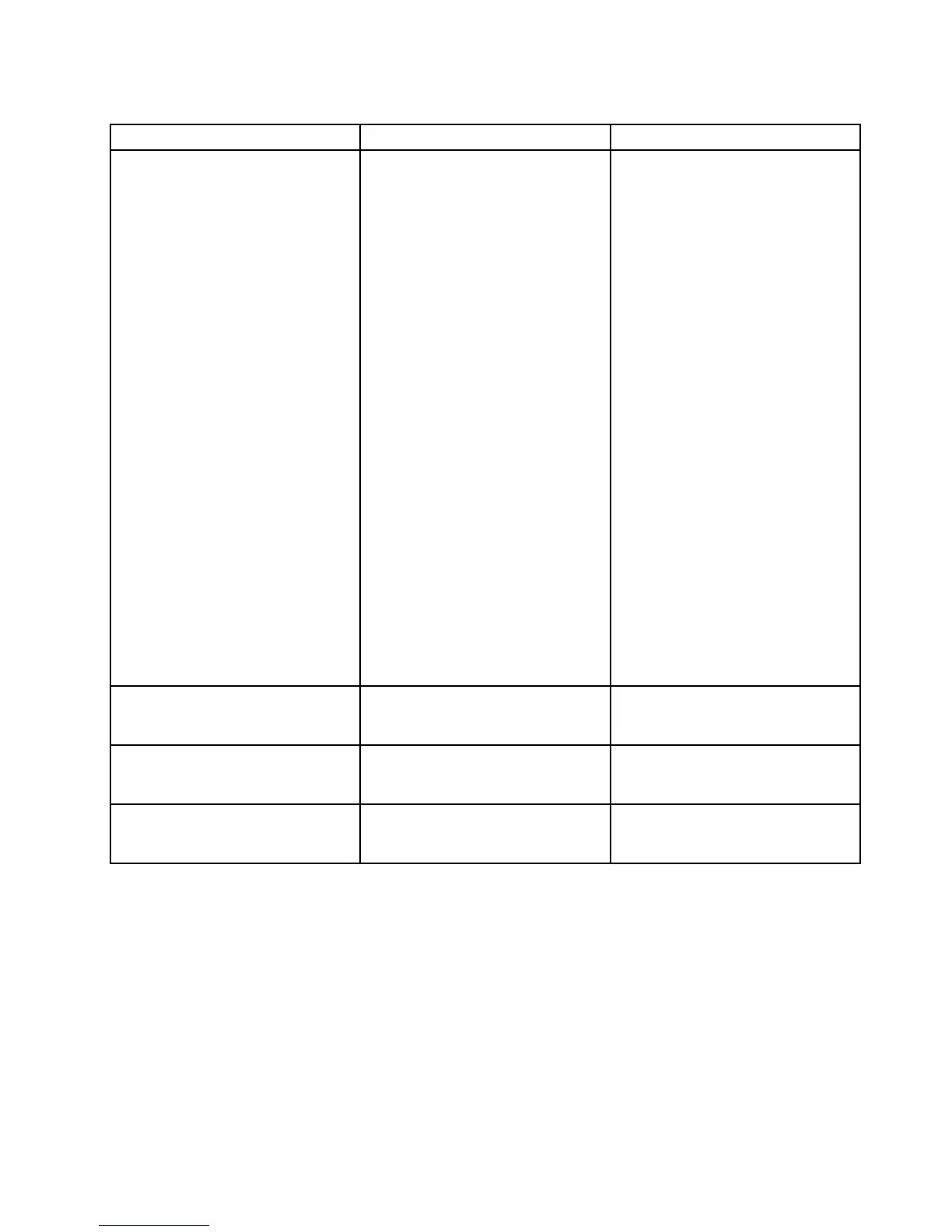Tabela6.ElementemeniuStartup(continuare)
Elementedemeniu
SelecţieComentarii
BootMode
•Quick
•Diagnostics
Notă:Deasemenea,puteţiaccesa
modul„Diagnostic“apăsândpeEsc
întimpulPOST.
EcranîntimpulPOST:
•Quick:Esteaşatecranulcu
logo-ulThinkPad.
•Diagnostics:Suntaşatemesaje
test.
BiplaîncheiereaPOST:
•Quick:Nu.Sunetdoarîncazde
eroare.
•Diagnostics:Da.Seaude
întotdeauna.
„Ctrl-S“ecranpentruEthernet
on-board:
•Quick:Nu.
•Diagnostics:Da.
TestareamemorieiîntimpulPOST:
•Quick:Testrapid(saufărătest).
•Diagnostics:testcomplet.
Testareaaltordispozitiveîntimpul
POST:
•Quick:Testminim(saufărătest).
•Diagnostics:sepotefectua
testelenecesarepentrudispozitive
esenţiale.
OptionKeysDisplay
•Disabled
•Enabled
Dacăselectaţi„Disabled“,mesajul
„Tointerruptnormalstartup,press
Enter“nuesteaşatîntimpulPOST.
BootDeviceListF12Option
•Disabled
•Enabled
Dacăselectaţi„Enabled“,tastaF12
esterecunoscutăşiesteaşatmeniul
Boot.
BootOrderLock
•Disabled
•Enabled
Dacăselectaţi„Enabled“,ordinea
prioritatebootesteblocatăpentru
utilizareulterioară.
ActualizareasistemuluiUEFIBIOS
UniedExtensibleFirmwareInterface(UEFI)BIOSfacepartedinprogrameledesistemcarerealizează
stratuldebazăalsoftware-uluiîncorporatîncalculator.UEFIBIOStraduceinstrucţiuniledelacelelalte
straturisoftware.
Placasistemacalculatoruluiareunmodulnumitmemorieprogramabilăcarepoateştearsăelectric,
disponibilădoarpentrucitire(EEPROMsaumemorieash).PuteţiactualizaUEFIBIOSşiprogramul
Conguration/ThinkPadSetupprinpornireacalculatoruluicuundiscopticdeactualizareashsau
instrumentuldeactualizareashcareruleazăînsistemulWindows.
Înunelecazuricândadăugaţisoftware,hardwaresauundriverdedispozitiv,esteposibilsăţiatenţionat(ă)
cătrebuiesăactualizaţiUEFIBIOSpentrucanouaadăugiresăfuncţionezecorespunzător.
Capitolul8.Conguraţieavansată125
